百惠送货单管理系统是一款好用的商品销售送货管理软件。使用本软件可以轻松管理店铺的商品销售情况和送货情况,方便好用。
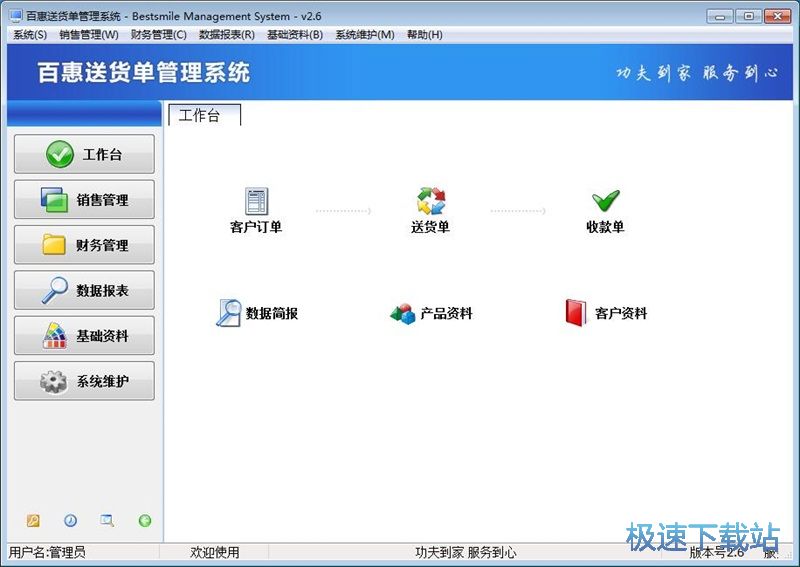
添加送货单
下载安装后打开软件。极速小编就给大家演示一下怎么使用百惠送货单管理系统添加商品送货单吧。打开软件后我们看到的是软件登录窗口。软件初始密码为空。点击确定登录即可;

打开软件后默认主界面是工作台界面。点击工作台中的送货单,打开送货单录入界面,录入送货单;
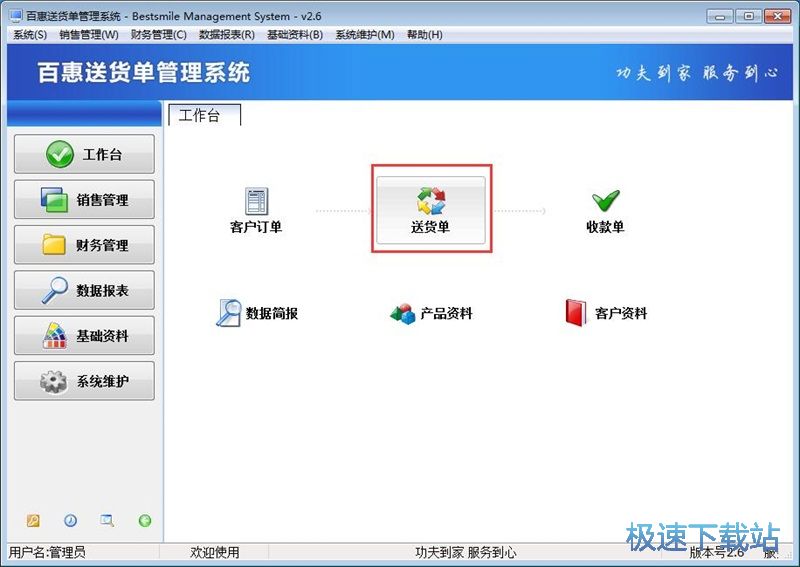
在商品信息录入窗口中,我们可以录入客户编号、流水单号、客户名称、业务员、单据日期、客户地址、订单号码、客户单号、客户电话、联系人、订单交期、订单已收、付款方式、发票类型、发票号码、比较新欠款和商品信息这些信息;
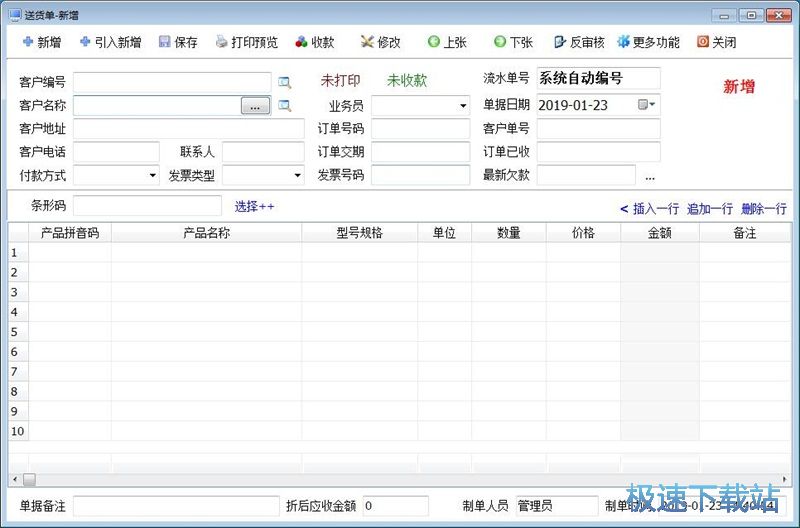
首先我们试一下录入客户名称,点击客户名称选择按钮,就可以展开客户选择列表,选择客户。点击客户名称即可添加到送货单中;
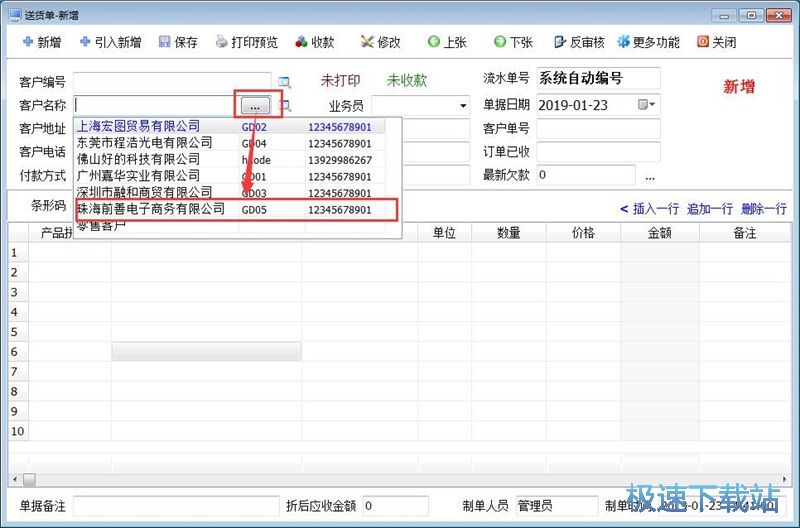
客户信息和订单信息添加完成之后,我们就可以继续添加送货商品。点击选择按钮,即可打开商品信息窗口,选择送货商品;
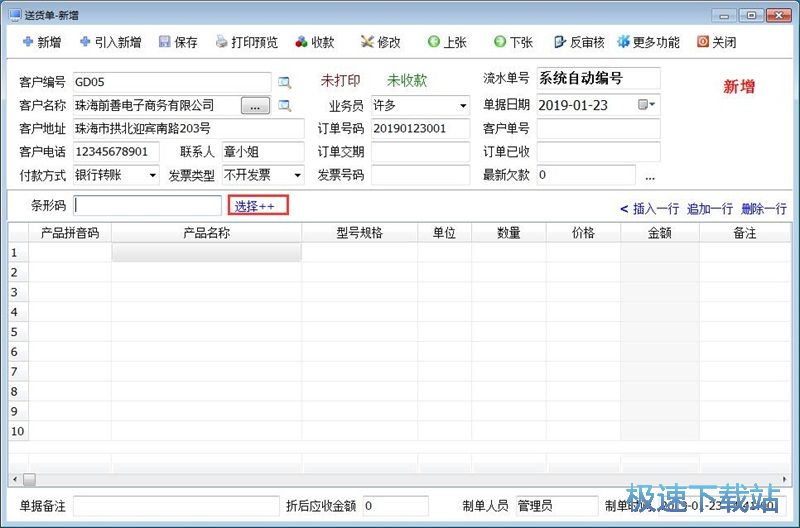
打开商品信息窗口,在商品信息列表中找到要添加到送货单中的商品,然后点击选择,就可以将商品信息添加到送货单中;
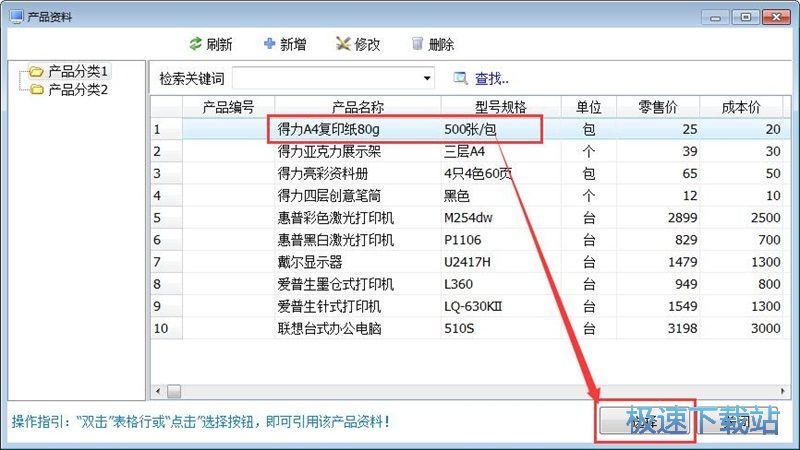
商品添加完成之后。我们就可以接着录入商品的送货数量。软件会自动计算送货单的总金额。点击送货单录入界面中的保存,就可以将送货单保存到指定的文件夹中;
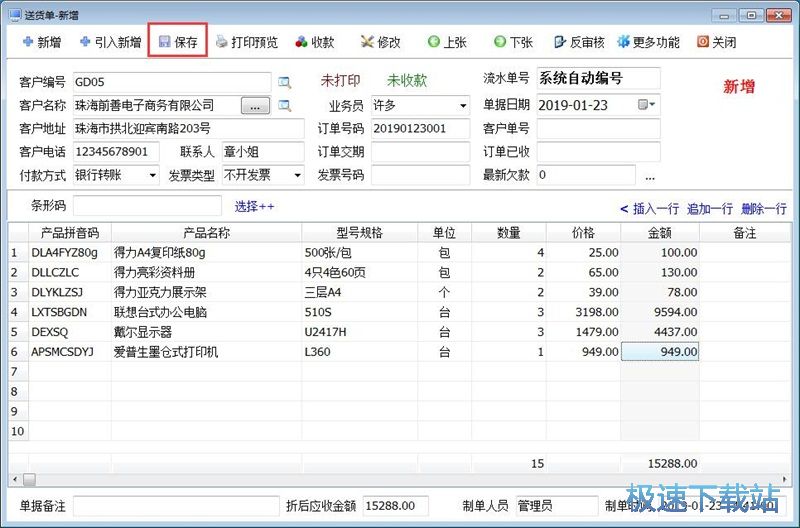
送货单保存成功,这时候软件会弹窗提示操作执行成功!点击弹窗中的确定即可关闭弹窗,完成送货单录入。
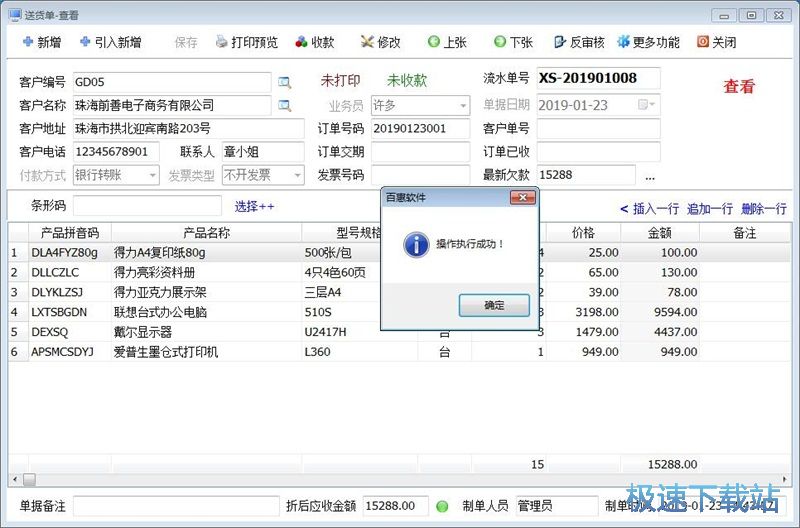
这时候我们可以在软件的客户销售汇总表中找到我们刚刚录入的商品送货单。
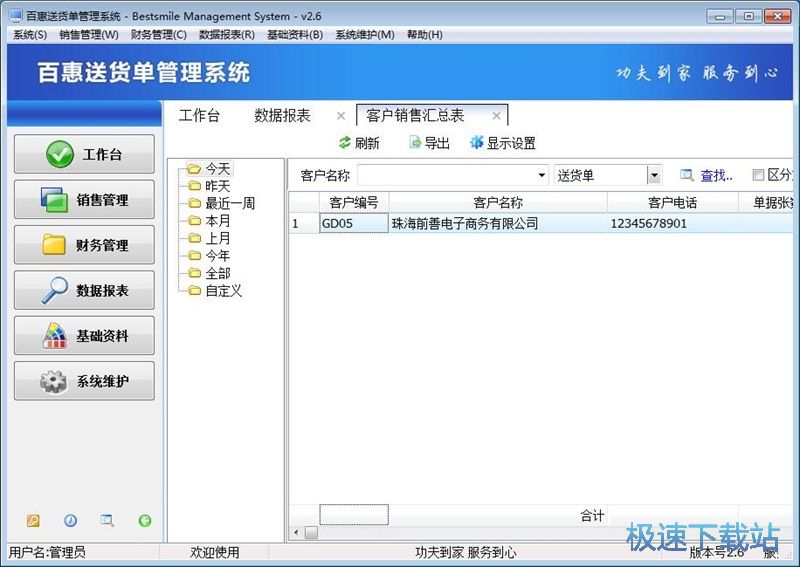
导出送货单记录
我们还可以将软件的商品销售记录导出到本地。选择想要导出的数据之后,点击客户销售汇总表中的导出,就可以将选择的销售表导出到电脑本地文件夹中;
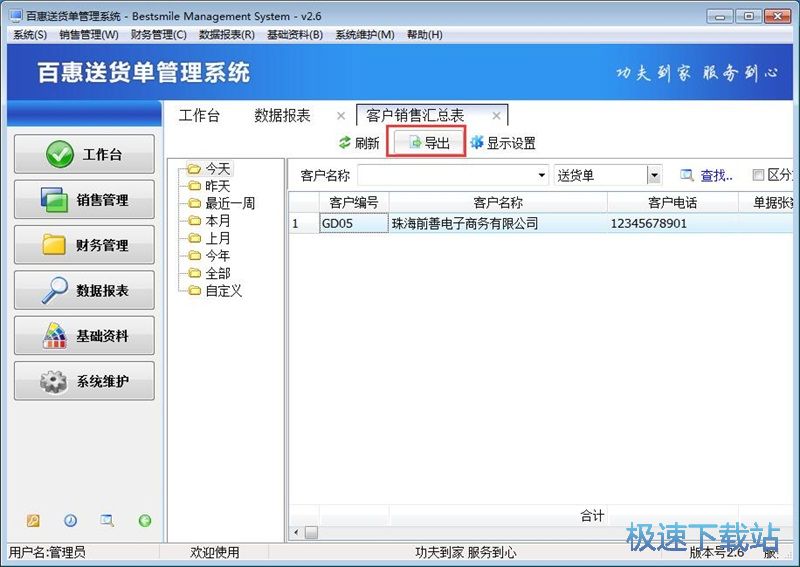
软件默认将销售记录保存成Excel表格。在销售记录另存为窗口中,找到并打开想要用来保存销售记录的文件夹,打开文件夹后对销售记录文件进行命名。命名完成后点击保存,就可以将文件保存到指定的文件夹中
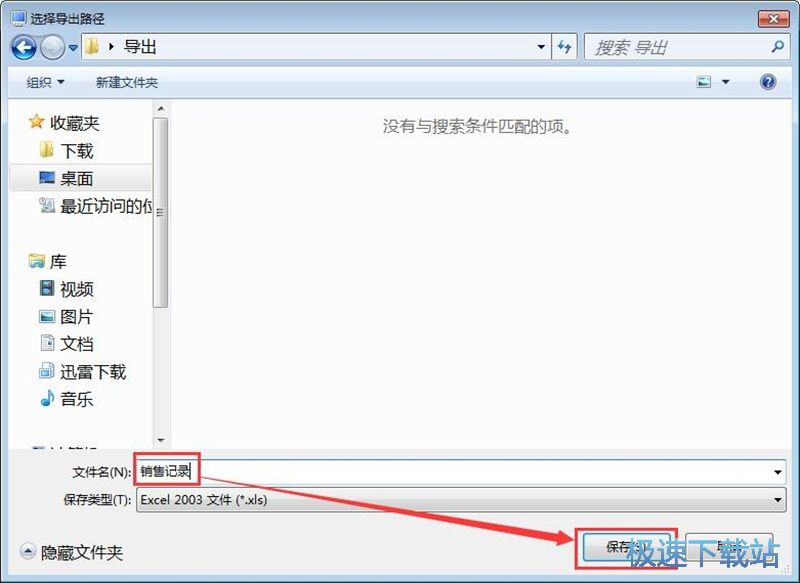
销售记录导出成功,这时候软件会弹窗提示操作执行成功。点击确定,就可以关闭弹窗,完成销售记录导出;
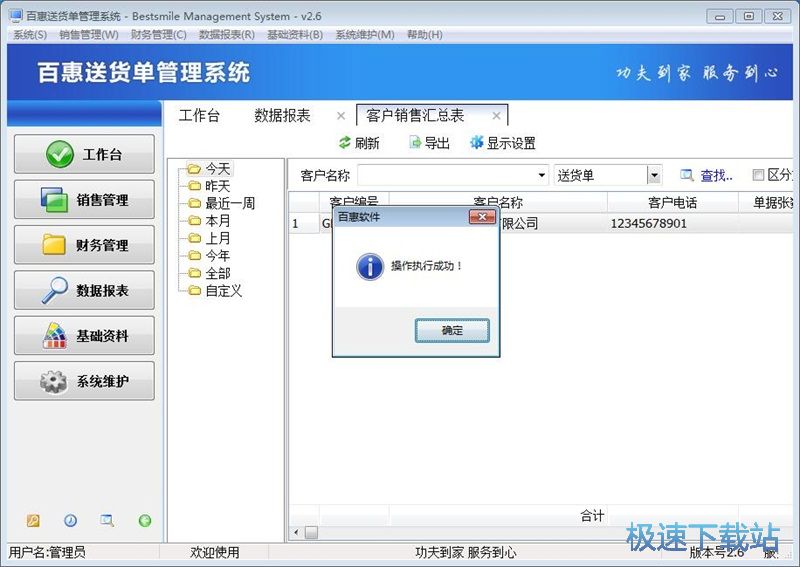
现在我们打开设置好的销售记录文件导出路径,就可以在文件夹中看到使用软件录入送货单后导出到文件夹中的XLS格式销售记录文件。
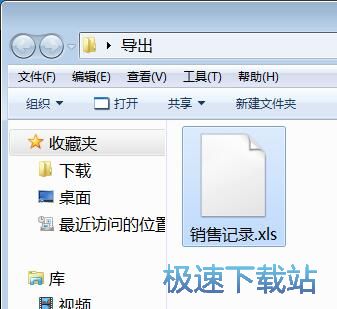
录入商品信息
我们还可以使用软件管理销售的产品资料。点击软件工作台界面中的产品资料,打开产品资料录入窗口。新增产品信息;
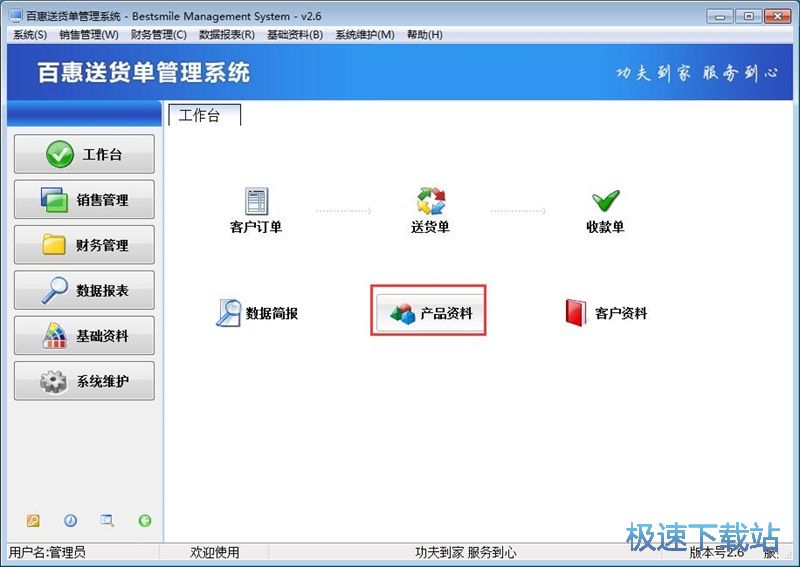
进入商品管理窗口。我们可以在这里新增、导入、修改、删除商品信息。点击窗口中的新增按钮,就可以打开商品信息录入窗口,录入商品信息
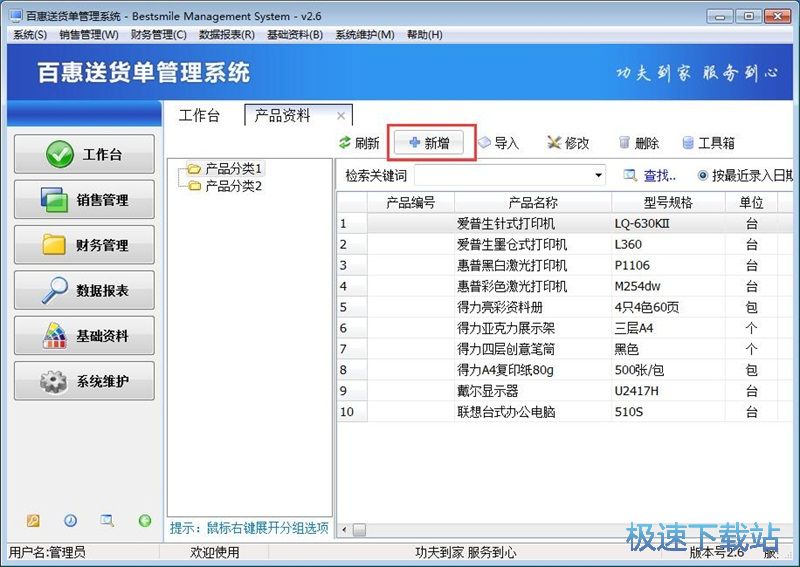
在商品信息管录入窗口中,我们需要输入商品的产品名称、型号规格、产品编号、拼音码、单重产品条码、单位、零售价、比较低售价、批发价、成本价、每件数量和所属分类这些信息,信息输入完成后,点击保存,就可以将商品信息保存到商品管理列表中;
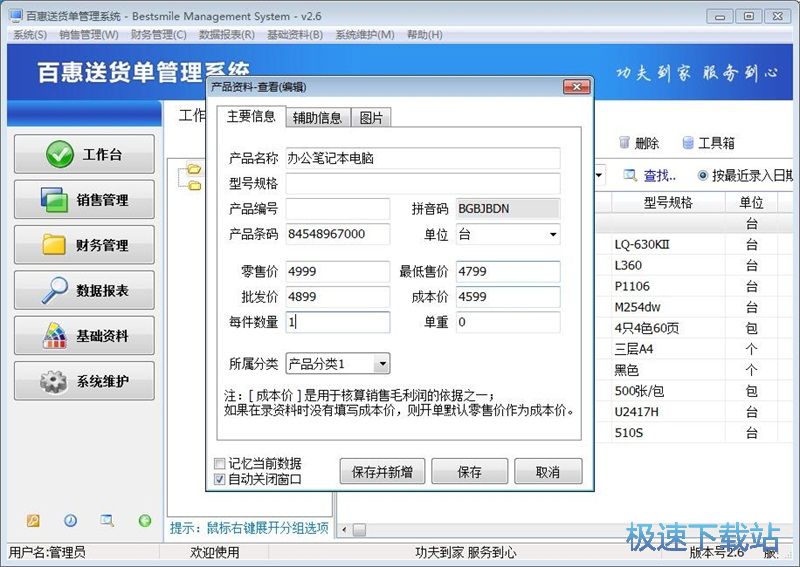
商品添加成功。现在软件的商品资料列表中的商品信息已经更新,我们可以看到刚刚录入的商品信息。
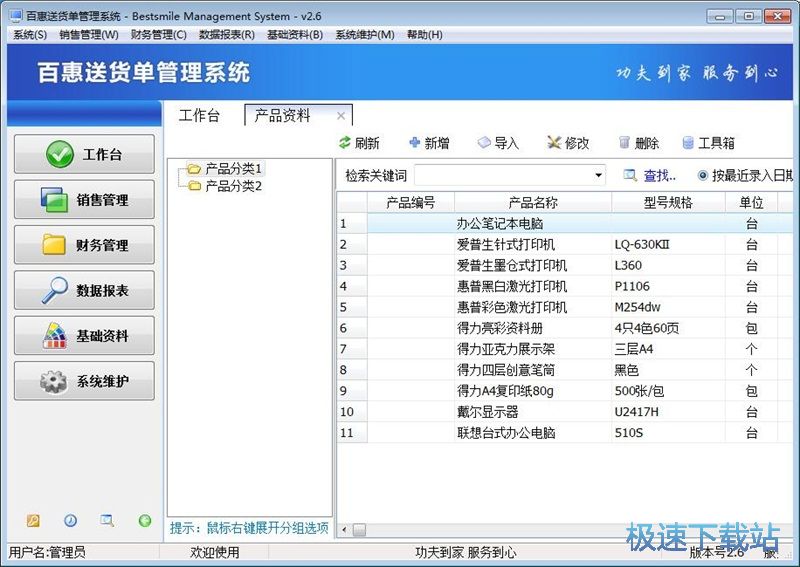
备份数据
我们还可以对软件的数据进行备份,防止电脑系统崩溃导致文件数据损坏。点击软件主界面功能列表中的系统维护,打开系统维护功能界面。选择数据备份,打开数据备份功能;
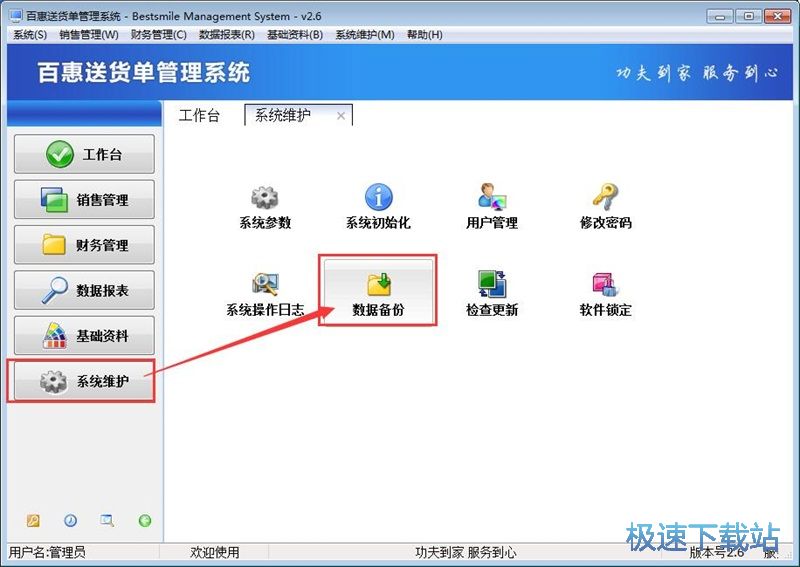
打开数据备份功能窗口。软件设置了数据的默认备份路径,我们也可以自定义设置备份路径。点击文件夹按钮,即可打开浏览文件夹窗口,选择数据备份目标文件夹;
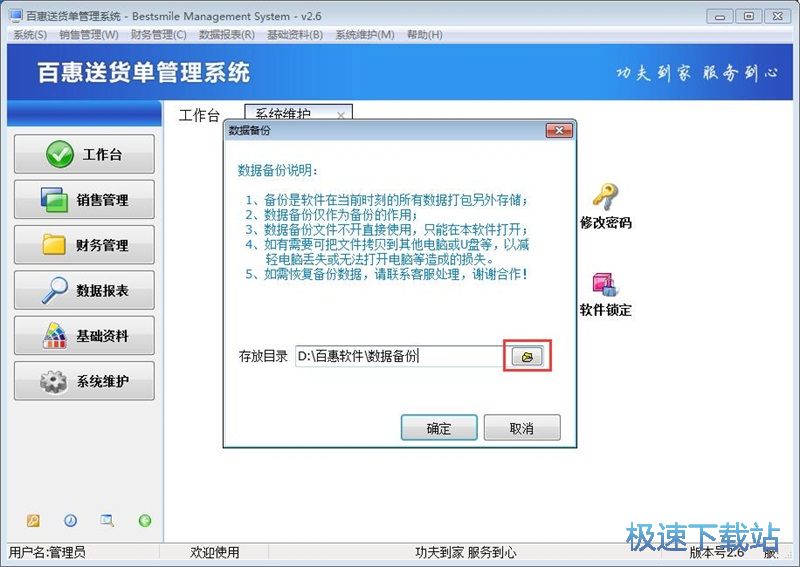
在浏览文件夹窗口中,找到用来备份软件数据文件的文件夹,选中文件夹后点击确定,即可完成数据备份路径设置;
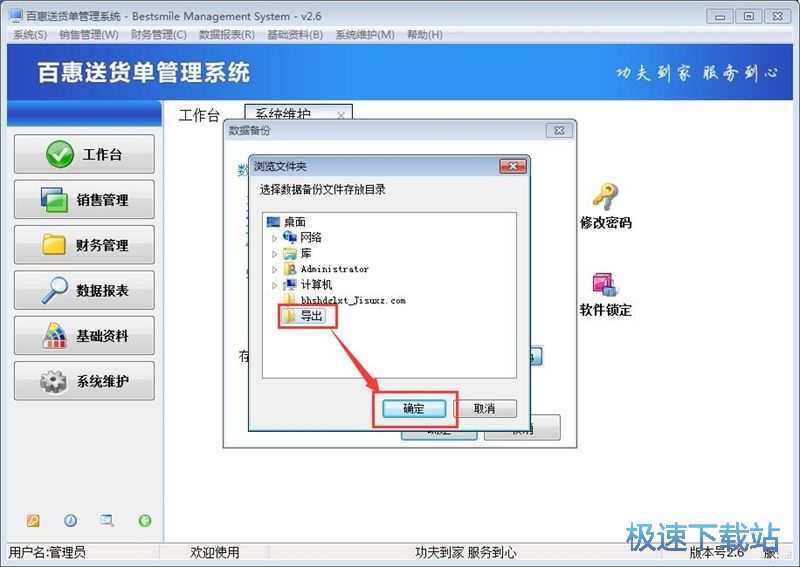
数据备份路径设置完成之后,点击数据备份功能窗口中的确定,就可以将软件数据备份到指定的文件夹中;
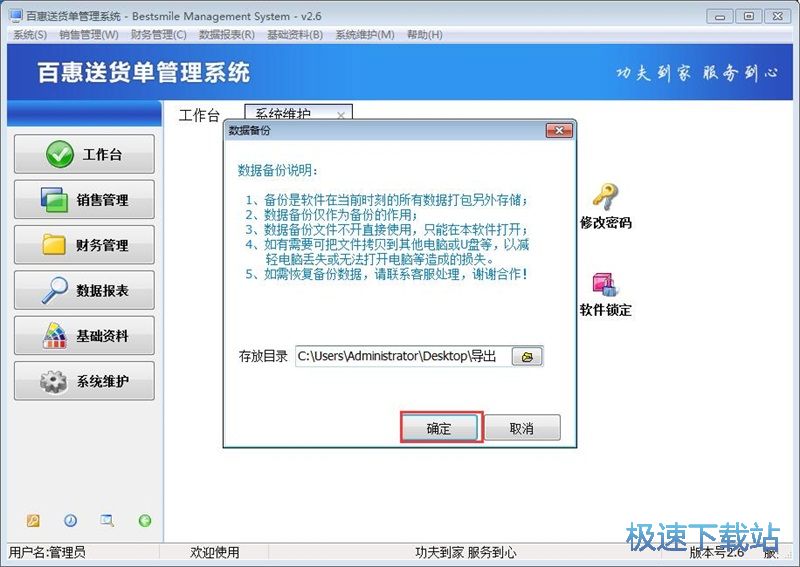
数据文件导出成功。软件会弹窗提示操作执行成功!并显示备份文件的输出路径。点击确定就可以关闭弹窗;
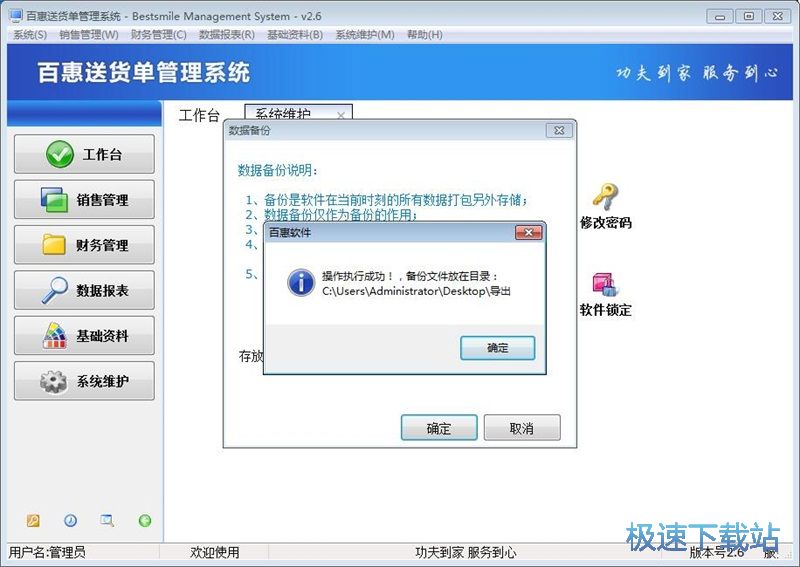
这时候可以打开设置好的软件数据备份路径文件夹,我们就可以在文件夹中看到从软件中导出的sle格式数据备份文件。
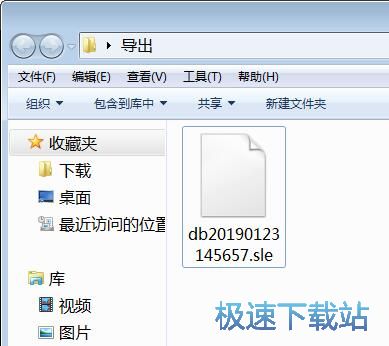
百惠送货单管理系统的使用方法就讲解到这里,希望对你们有帮助,感谢你对极速下载站的支持!